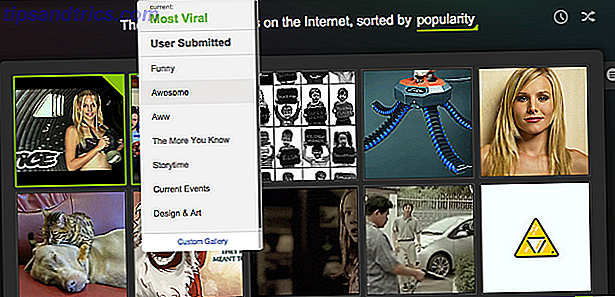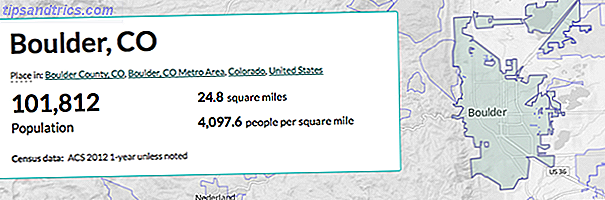Je commence vraiment à aimer mon Arduino ces derniers temps; Après avoir passé les tutoriels de base et même fait un cube LED, j'étais prêt à aborder quelque chose de beaucoup plus complexe. Heureusement, le contrôle de la parole d'un projet Arduino n'est pas aussi complexe que je le pensais - alors voici trois approches différentes que vous pouvez prendre.
Je commence vraiment à aimer mon Arduino ces derniers temps; Après avoir passé les tutoriels de base et même fait un cube LED, j'étais prêt à aborder quelque chose de beaucoup plus complexe. Heureusement, le contrôle de la parole d'un projet Arduino n'est pas aussi complexe que je le pensais - alors voici trois approches différentes que vous pouvez prendre.
Utilisation d'Automator OSX et d'éléments explicites
Une façon de le faire est d'utiliser les utilitaires de commande vocale existants intégrés à OSX; La configuration de commandes personnalisées pour déclencher des actions Automator est simple. (Si vous n'êtes pas familier avec Automator, téléchargez notre guide PDF gratuit pour automatiser votre Mac!)
Du côté du code Arduino, nous utilisons un tampon String détaillé sur ce fil de discussion Arduino - cela nous a permis de rechercher des mots exacts dans la communication série - sans cela, j'ai trouvé les conversions de type entre nombres, octets et chaînes être problématique. Voici le code complet d'Arduino pour écouter les commandes en série, bien que vous deviez ajouter vos propres commandes et votre propre matériel pour contrôler réellement les périphériques, car cela sort du cadre de ce tutoriel de projet Arduino. Si vous utilisez des relais, n'oubliez pas qu'ils doivent être capables de gérer 120-240vAC. Aussi, si vous êtes nouveau dans tout cela, assurez-vous de consulter d'abord le guide Arduino de nos débutants.

Ensuite, téléchargez cet utilitaire Arduino-serial qui nous permet de communiquer directement avec l'Arduino à partir de la ligne de commande ou du script shell. Placez-le dans la racine de votre répertoire utilisateur, puis ouvrez une session Terminal Server et tapez:
faire arduino-série
compiler le paquet pour votre système.
L'utilisation de cet utilitaire est assez simple, mais pour nos besoins, commencez par taper
ls /dev/tty.*
pour savoir quel port est votre Arduino (le port USB). Ensuite, pour envoyer une commande, utilisez:
./arduino-serial -b 9600 -p /dev/tty.usbmodemfd13411 -s lightsOn
Remplacez /dev/tty.usb~ par le nom exact que vous avez trouvé pour votre port USB connecté à l'Arduino. Reportez-vous à la page d'origine pour plus d'exemples d'utilisation, y compris obtenir une valeur de retour, mais cela va faire pour l'instant.

Une chose que j'ai trouvé est que j'ai dû "kickstart" l'Arduino en envoyant une commande en utilisant le moniteur série Arduino en premier, puis tout a bien fonctionné. Si quelqu'un sait pourquoi c'est le cas, j'aimerais entendre.
Ensuite, ouvrez Automator et créez une nouvelle application . Recherchez l'action Exécuter un script shell, ajoutez-la et collez la commande série pour allumer les lumières.
Enregistrer cela dans le dossier library / speech / Speakable Items avec les mots que vous souhaitez déclencher l'action - dans mon cas "lights on".
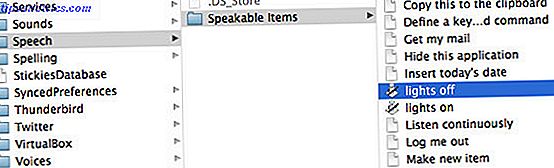
Ensuite, activez les commandes pouvant être parlées à partir du panneau des préférences d' accessibilité .
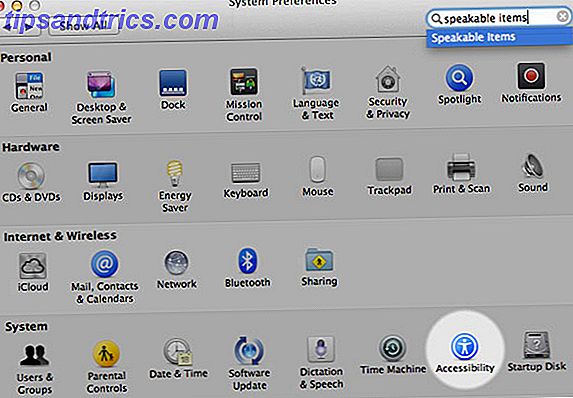
Ce tutoriel de 2009 Comment utiliser les commandes vocales sur votre Mac Comment utiliser les commandes vocales sur votre Mac En savoir plus est toujours pertinent, mais fondamentalement, vous voulez activer les éléments globaux Speakable .
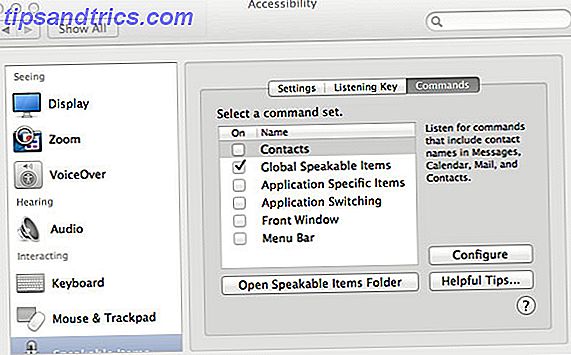
Voici une démo de tout cela fonctionne.
Easy VR Shield (Matériel)
EasyVR est un bouclier matériel complémentaire qui encode d'abord vos échantillons vocaux préenregistrés, puis utilise une solution matérielle pour les faire correspondre. La configuration est un peu compliquée, et chaque commande ne répond qu'à une seule empreinte vocale, mais c'est le choix le plus complet si vous voulez que le projet soit indépendant de l'ordinateur. L'EasyVR Shield coûte 35 £ chez CoolComponents au Royaume-Uni, ou 50 $ chez SparkFun aux États-Unis. Voici une démo du bouclier en action avec le processus d'encodage:
SiriProxy Via Ruby
Si vous avez un iPhone compatible Siri qui a été jailbreaké, Siri Proxy est un excellent moyen d'exploiter les capacités de reconnaissance vocale de votre téléphone. SiriProxy est une application Ruby qui écoute les commandes reconnues et envoyées aux serveurs d'Apple; ajouter d'une manière de communiquer avec Arduino, et vous avez SiriProxy-Arduino. Le seul inconvénient est que vous devez télécharger une esquisse spéciale à l'Arduino qui implémente une API Ruby, donc vous devrez soit ajuster cela, soit tout coder dans Ruby du côté de l'ordinateur.
Là vous l'avez - 3 façons uniques de contrôler n'importe quel projet Arduino avec votre voix seule. Voulez-vous essayer de contrôler la voix de vos lumières? Pensez-vous que vous pourriez utiliser ces idées dans un autre projet? Faites le nous savoir dans les commentaires!